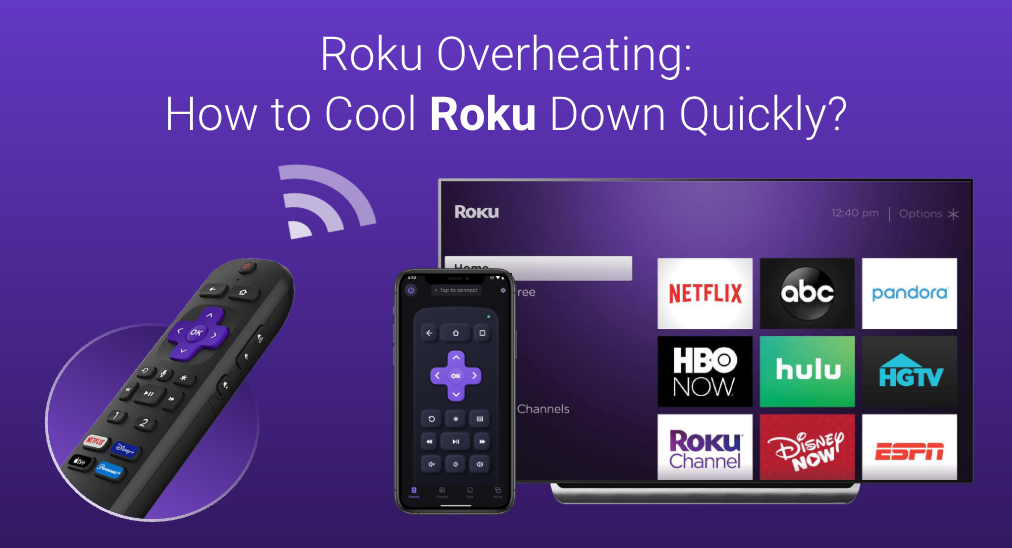
その Rokuデバイス は日常生活をずっと楽にし、一日の仕事の後で最もリラックスできることは、デバイスでお気に入りの番組や映画を見ることかもしれません。しかし、Rokuの使用者の多くが報告しているのは、視聴中にRokuデバイスが時々「OVERHEATING!」という警告メッセージを表示することです。

Rokuデバイスが暖かくなるのは普通ですが、過熱したRokuデバイスは異常です。Rokuで動画がバッファリングされ続けたり、Rokuの動作が遅くなったり、完全にシャットダウンすることがあります。
では、Rokuの過熱は厄介で緊急の問題です。この問題をどのように避け、解決するのでしょうか?この投稿では、Rokuの過熱の兆候、原因、および過熱したRokuデバイスを冷却するステップについて説明しています。
目次
ロクの過熱の兆候
Rokuデバイスが過熱しているかどうかを判断する方法は? Rokuデバイスが過熱していることを示すいくつかの兆候があります。Rokuデバイスが過熱していると疑う場合は、以下のいずれかの場合にあるかどうかを確認してください。
Rokuデバイスはますます温かくなり、その温度は通常と著しく異なります。 もしRokuデバイスが触ると温かいと感じたら、過熱している可能性があります。
Rokuデバイスが赤いライトを点灯しています。 ほとんどのRokuプレイヤーは、本体の前面にライトがあります。通常の操作中、ライトは消灯または白色です。また、Rokuデバイスに問題がある場合は赤く点灯します。例えば、点滅する赤いライトはデバイスの電力が不足していることを意味し、点灯したままの赤いライトはデバイスが過熱していることを意味します。

Rokuデバイスがバッファリングを開始し、再起動し続けます。 もしあなたのRokuデバイスがこれらの不具合に陥っている場合、過熱している可能性があります。
Rokuデバイスが警告メッセージを表示しています。「デバイスが過熱しています」。 メッセージが表示されたら、すぐにRokuデバイスを冷却してください。
Q: Rokuの過熱の原因は何ですか?
さまざまな理由でRokuデバイスが過熱することがありますが、ここにRokuデバイスの過熱の最も一般的な原因のいくつかを挙げます。
ほこりと汚れの蓄積:Rokuデバイスのほこりや汚れは、デバイスの熱放散を妨げ、デバイス内に熱を閉じ込める可能性があります。
換気不良: 間違いなく、通風の良くない場所に設置された場合、Rokuデバイスはどんどん温かくなり、過熱するでしょう。
高品質ストリーミング:高品質のストリーミングはより良い視聴体験を提供しますが、Rokuデバイスの過熱を引き起こす可能性があります。
高い使用量:デバイスも長時間の作業後には疲れることがあり、異常な熱がその疲労を示しています。
電力故障: Rokuデバイスは、電源コンセントに接続されると動作を開始します。コンセントの電圧に変動があると、デバイスが過熱することがあります。
古いOSとハードウェアの故障: 古いOSとハードウェアの故障が多くの問題を引き起こす可能性があり、その一つがRoku TVの過熱です。
ロクーの過熱を修正または回避する方法は?
Rokuデバイスの過熱の理由を学んだ後、過熱したRokuを冷却する方法がいくつか思い浮かぶかもしれません。操作について疑問がある場合は、以下のステップごとのチュートリアルを参照してください。
サムスンのリモコンアプリで画面ミラーリングする方法
間違いなく、Rokuデバイスが過熱した場合は、できるだけ早く電源コンセントから抜き、テレビから切断してください。電源を切ることで、デバイス内部のさらなる熱の蓄積を避けることができます。抜いた後、完全に室温まで冷めるまで10分以上待ってから、再び電源を入れてください。
電源サイクルは、放熱を促進するだけでなく、Rokuデバイスの過熱の原因となる可能性があるRokuデバイスの小さなバグも修正する可能性があります。
もしもあなたのRokuデバイスが電源サイクル後もなお赤い点灯が続いているか、警告メッセージが表示されている場合、すぐにもう一度電源ケーブルを抜いてください。さらに10分待って、問題が解決されているか確認してください。
#2. Rokuのほこりを取り除く
デバイスを清潔に保つことは、Rokuデバイスの過熱を解決するための第二のアドバイスです。上述のように、デバイスに蓄積されたごみは断熱材として作用し、デバイス内の熱の放散を妨げます。
では、過熱したRokuデバイスのプラグを抜いた後、柔らかい布またはブラシを使って、デバイスに蓄積されたごみを取り除きます。乾いた布でデバイスの汚れを取り除くのが難しい場合は、コンピューターやスマホなどの電子機器を掃除するために設計されたウェットティッシュを使用することができます。
Rokuデバイスの清潔を保つことの重要性を過小評価しないでください。汚れたRokuデバイスは、過熱などのさまざまな問題を引き起こし、チャンネルをスキップするリモコンアプリの問題など、厄介な問題にもつながります。したがって、定期的にRokuデバイスを清掃することを忘れないでください。
ステップ3: Rokuをより涼しい場所に移動する
Rokuをどこに置いていますか。テレビや他の電子機器の近くですか。狭い空間に置いていますか。
電子機器は使用中に発熱し、適切な空気流がない場合、近接して配置されていると過熱することがあります。ですから、もしRoku機器がテレビや他の電子機器の近くに置かれている場合は、もっと離してください。絶対に、Roku機器をルーターやオーディオ/ビデオレシーバーなどの雠子機器の上に置くことは適切ではありません。
Rokuデバイスを取り出して、閉じたキャビネットや他の密閉された空間に収納していた場合は、換気された場所に置いてください。さらに、Rokuデバイスのために選んだ換気された場所は、一日のどの時間でも直射日光が当たらないようにしてください。
もしRokuストリーミングスティックを使用している場合、心配する必要はありません。RokuストリーミングスティックはテレビのHDMIポートに直接差し込むので、その間の距離は非常に狭くなります。
幸いにも、Rokuはストリーミングスティックユーザーのために距離を拡張したいと考えている方向けに無料のHDMIエクステンダーを開発しました。それで、 Rokuから無料のHDMIエクステンダーを注文する 配送ボックスに含まれる指示に従って、HDMIエクステンダーを使用してRokuストリーミングスティックとテレビを分離してください。

電源を変更する
Roku TVの過熱は、電源が変動し、電力の流れが絶えず変わるときに起こる可能性があります。可能性に基づいて、電源を変更する価値があるかもしれません。それを行うには、別の部屋にRokuを差し込むだけです。
5. 使用しない時はRokuデバイスを切断してください。
もし上記のトラブルシューティングのステップを実行しても、まだRoku TVがWiFiネットワーク接続の問題を抱えている場合、ネットワーク、ルーター、またはモデムに問題があるかもしれません。
ルーターやモデムには、正常に機能するためのマザーボード、メモリ、CPU、ソフトウェアがあります。しかし、さまざまな理由で、これらのコンポーネントは時々問題を引き起こすことがあります。これらの問題を解消するためには、再起動を行い、実行中のプロセスをリフレッシュし、キャッシュをクリアすると良いでしょう。
ですので、今すぐWiFiルーターとモデムを再起動して、以下のチュートリアルを参照してください。
ステップ1. ルーターとモデムの電源を抜いてください。
ステップ2. お待ちください。 15秒。これは非常に重要であり、電源のコンデンサにまだ電気が残っている可能性があるため、長い時間がより良いです。
ステップ3. モデムを電源コンセントに再接続し、1〜2分待ってからルーターの電源を入れてください。
ステップ4. モデムのすべてのパネルのライトが緑色になるのを待ってください。その後、再度Roku TVをWiFiネットワークに接続してみてください。
ネットワーク接続プロセスはスムーズに進んでいますか?もし進んでいれば、幸運です。もしそうでなければ、Roku TVが自動的にWiFiに接続しない問題の解決策に進んでください。
#6 ストリーミング品質の変更
高解像度のコンテンツをストリーミングすると、Rokuデバイスに負担がかかり、過熱することがあります。非常に高い解像度で映画をストリーミングする場合は、解像度を下げてください。
ステップ・バイ・ステップ・ガイドです。
ステップ1. 押してください ホーム あなたのRokuのリモコンアプリのボタン。
ステップ2. Find the 設定 ホーム画面のオプションを選択してください。 表示 オプションを選択する。
ステップ3. 1080pまたは720pの低い解像度を選択してから、 OK 変更を保存するオプションです。
7. Rokuファームウェアの更新
Rokuデバイスの古いファームウェアは、バグや設定の誤設定などの原因でRokuの過熱に悩まされることがあります。したがって、過熱しているRokuデバイスのファームウェアを更新してみてください。
ステップ1. 向かう 設定 > システム > システム更新.
ステップ2. 選択する 今すぐチェック オプションを選択し、検出されたアップデートをRokuにインストールさせてください。
ステップ3. プロセスの完了を辛抱強く待ちます。アップデートは通常最大15分間続きます。
#8. Rokuの工場出荷時設定へのリセット
もし前の方法を全部試した後でもあなたのRokuデバイスがまだ過熱しているなら、最後の手段はRokuデバイスを工場出荷時設定にリセットすることです。
Rokuデバイスの過熱警告メッセージを取り除くために、工場出荷時のリセットが役立つかもしれませんが、アプリ、設定、およびログイン情報を含むすべてのデータがデバイスから削除されることに注意してください。
こちらが方法です。 Rokuテレビを工場出荷時の設定に戻す:
ステップ1. 押してください ホーム リモコンのボタン。
ステップ2. メニュウの中に、 設定 > システム > 詳細システム設定 > 工場出荷時リセット > 工場設定にリセット.
ステップ3. リセットが完了するのを待ってください。
解決策9: Rokuサポートに連絡する
もしこれらの解決策をすべて試しても、あなたのRokuデバイスがまだ過熱している場合は、Rokuデバイスの使用を中止してください。 Roku のサポート 公式のメールに連絡して、返信を待ってください。
Rokuの過熱をリモコンなしで冷却する方法は?
設定メニューに簡単にアクセスする方法は、デバイスが overheating されるのを防ぐために、Roku デバイスを更新するか、工場出荷時のリセットを行うことができます。 Rokuリモコンが動作しない 突然に?
設定メニューにアクセスする最も簡単で迅速な方法は、Rokuのリモコンアプリを使用することかもしれません。ここで リモコンアプリ アプリから BoostVision 高い互換性、多機能性、そしてオールインワンデザインで非常に推奨されています。
アプリはAndroidとiOSにも対応しています。さらに、テレビ、ボックス、ストリーミングスティックなど、さまざまなRokuデバイスを制御することができます。
Roku TVを制御するのは、 Rokuのリモコン交換 Rokuのシンプルなリモコンを使用するよりも、アプリはあなたに3つの音量制御ボタンを提供します。 ロクの音量を調整する、キーボードボタンを使用して素早くテキストを入力したり、タッチパッドを使用して簡単にナビゲートしたりすることができます。
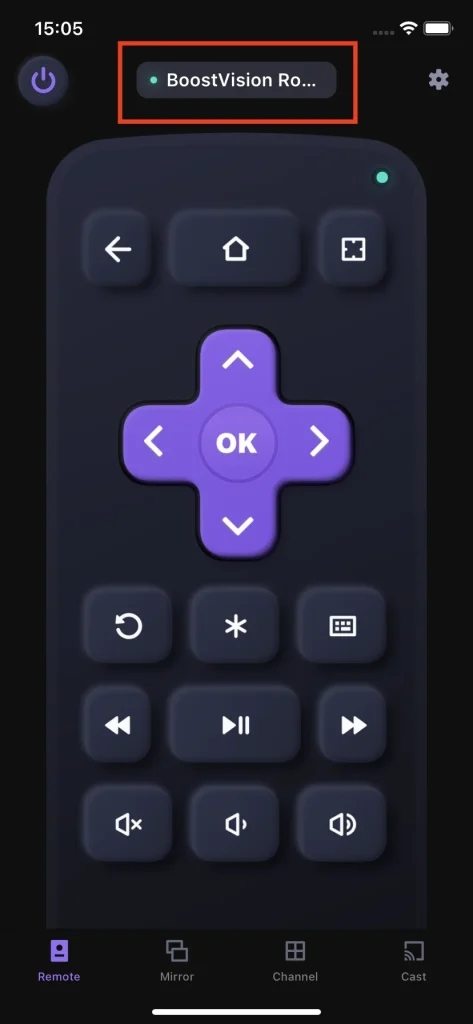
アプリは、リモコンアプリ、画面ミラーリング、メディアキャストを統合したオールインワンのツールキットで、視聴体験を向上させます。
ロクのデバイスを制御するためにリモコンアプリを使用する方法についてのガイドです。
ステップ1. アプリを取得して、スマホまたはタブレットにインストールしてください。
リモコンアプリをダウンロードしてRoku TVを操作する
ステップ2. インストール中に、テレビとスマホが同じワイヤレスネットワークに接続されているか確認してください。そうでない場合は、調整を行ってください。これは、アプリが同じネットワーク上のRokuデバイスと通信するためです。
ステップ3. アプリを起動してタップしてください。 タップして選択 アプリとテレビの間の接続を設定するために、ホーム画面のゾーンを使用します。
ステップ4. デバイスリストからテレビの名前を選択し、タップしてください。 接続する ボタンを押してください。
ステップ5. アプリのホーム画面にテレビの名前が表示されたら、接続が成功しているので、タップすることができます。 * 設定メニューにアクセスするためのボタン。
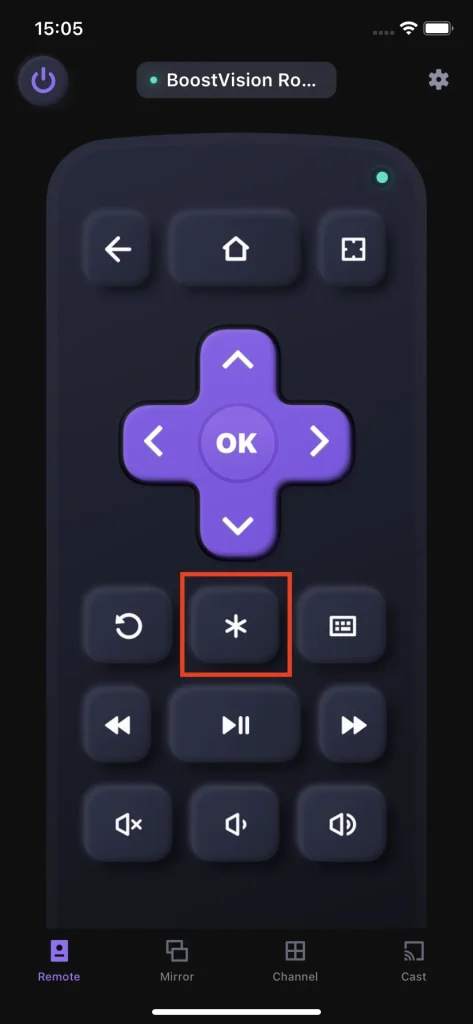
結論
Rokuの過熱問題は無視すべきではありません。Rokuデバイスに赤い点灯が点灯したり、デバイスがランダムに再起動したり、動作が遅くなったりする場合は、すぐに対処してください。
Rokuデバイスを冷却するための解決策は上に表示されており、それらを一つずつ試すことができます。Rokuデバイスの温度が正常に戻ったら、またお気に入りの番組を楽しむことができます。
Rokuの過熱のFAQ
Q: Rokuの下部が赤く点滅しているのはなぜですか?
Rokuの点滅する赤いライトは、デバイスの電力が不足していることを意味します。こちらがいくつかの解決策です:
- Rokuデバイスに付属するUSBケーブルを使用していることを確認してください。
- テレビの異なるUSBポートにRokuデバイスを接続してください。なぜなら、いくつかのUSBポートは異なる電力特性を持っているからです。
- 壁の動作中の電源コンセントにUSB電源アダプタを使用して、Rokuデバイスを接続します。
Q: Rokuがなぜ自動的にオフになるのですか?
問題は、何らかのドライバー更新に関連している可能性があります。問題を解決するための提案を以下に示します:システム更新を確認する、HDMI-CECをオフにする、デバイスを数分間抜く、テレビに接続されたすべての外部デバイスを抜く、工場出荷時のリセットを実行する。








